Εύκολοι τρόποι για να αφαιρέσετε το υδατογράφημα στο Lightroom Mobile
Το να βάλετε ένα υδατογράφημα στη φωτογραφία σας είναι υπέροχο, ειδικά αν θέλετε να ασφαλίσετε τη φωτογραφία σας. Ωστόσο, μερικές φορές θέλετε να κρατήσετε μόνο τη φωτογραφία, αλλά τα υδατογραφήματα γίνονται ενοχλητικά. Αυτή η ανάρτηση θα σας δείξει πολλές εφαρμογές με απλές μεθόδους που μπορείτε να χρησιμοποιήσετε για να αφαιρέσετε υδατογραφήματα από τις εικόνες σας. Επίσης, θα μάθετε πώς να αφαιρέσετε υδατογραφήματα στο Lightroom κινητό. Εάν θέλετε να μάθετε αυτού του είδους τη συζήτηση, διαβάστε αυτόν τον οδηγό και μάθετε πιο σημαντικές λεπτομέρειες.
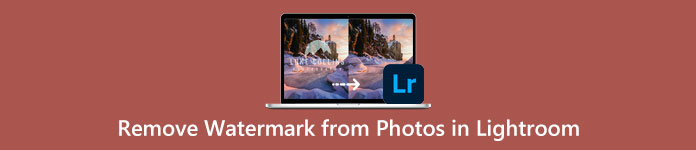
Μέρος 1: Πώς να απενεργοποιήσετε τη λειτουργία υδατογραφήματος της εφαρμογής Lightroom για κινητά πριν την εξαγωγή
Το Lightroom Mobile είναι αξιόπιστο για την αφαίρεση ενοχλητικών αντικειμένων από τις εικόνες σας, όπως υδατογραφήματα, λογότυπα, υπογραφές και άλλα. Μπορείτε να τα αφαιρέσετε με λίγα μόνο αγγίγματα. Αυτό το φιλικό προς το χρήστη λογισμικό έχει σχεδιαστεί για κάθε χρήστη, ειδικά για μη επαγγελματίες χρήστες. Αν θέλετε να ανακαλύψετε τους ευκολότερους τρόπους για να αφαιρέσετε υδατογραφήματα στην εφαρμογή Lightroom για κινητά, δείτε πώς να το κάνετε. Ακολουθήστε τους απλούς οδηγούς παρακάτω.
Βήμα 1: Κατεβάστε και εγκαταστήστε το Εφαρμογή Lightroom στο κινητό σας τηλέφωνο. Εκκινήστε το και ανοίξτε τη γραμμή χρόνου.
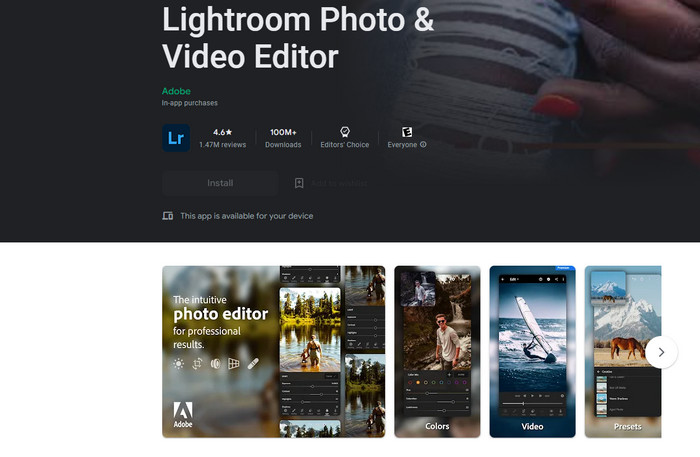
Βήμα 2: Στην επάνω αριστερή γωνία της οθόνης σας, πατήστε το Lr εικόνισμα.
Βήμα 3: Για το επόμενο βήμα, προχωρήστε στις επιλογές κοινής χρήσης και κάντε κλικ σε αυτό.
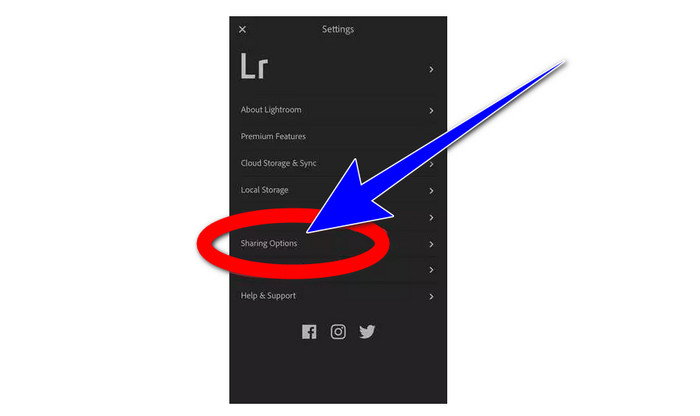
Βήμα 4: Αφού κάνετε κλικ στις επιλογές κοινής χρήσης, απενεργοποιήστε το Ονειροπόλος Περστ επιλογή για να απενεργοποιήσετε το υδατογράφημα. Κάντε κλικ σε αυτήν την επιλογή και απενεργοποιήστε την.
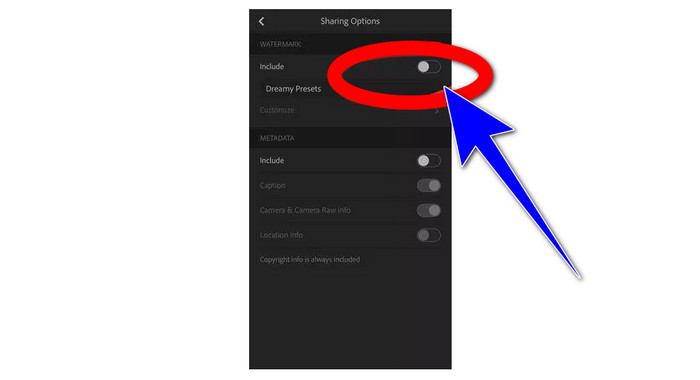
Μέρος 2: Πώς να αφαιρέσετε το υδατογράφημα από φωτογραφίες χωρίς lightroom
Εκτός από το Lightroom Mobile, μπορείτε να αφαιρέσετε υδατογραφήματα από τις εικόνες σας χρησιμοποιώντας FVC Free Remover Watermark. Είναι ένα από τα καλύτερα εργαλεία αφαίρεσης υδατογραφημάτων που μπορείτε να χρησιμοποιήσετε στο διαδίκτυο. Μπορεί επίσης να αφαιρέσει άλλα ενοχλητικά στοιχεία από τις φωτογραφίες σας, όπως λογότυπα, λεζάντες, αυτοκόλλητα, γραμματόσημα, υπογραφές και άλλα, εκτός από υδατογραφήματα. Μπορείτε επίσης να αποθηκεύσετε τη φωτογραφία σας στην ίδια μορφή με την αρχική αφού αφαιρέσετε το υδατογράφημα. Διάφορα εργαλεία αφαίρεσης, συμπεριλαμβανομένων των Lasso, Brush και Polygonal, κάνουν την αφαίρεση υδατογραφημάτων απλή. Επίσης, αυτό το εργαλείο αφαίρεσης υδατογραφήματος προσφέρει ένα εργαλείο περικοπής, το οποίο μπορείτε να χρησιμοποιήσετε εάν η περιοχή υδατογραφήματος βρίσκεται στην άκρη ή στη γωνία της φωτογραφίας σας. Επιπλέον, αυτό το εργαλείο αφαίρεσης υδατογραφήματος είναι εντελώς δωρεάν. Δεν χρειάζεται να αγοράσετε συνδρομή, όπως άλλα εργαλεία αφαίρεσης.
Επιπλέον, διαθέτει απλή διεπαφή και διαδικασίες αφαίρεσης υδατογραφημάτων, η οποία είναι κατάλληλη για αρχάριους. Τέλος, τα αρχεία σας εγγυώνται το απόρρητο, είστε ο μόνος που μπορείτε να δείτε την εργασία σας. Ακολουθήστε τα παρακάτω λεπτομερή βήματα για να αφαιρέσετε τα υδατογραφήματα από τις εικόνες σας χρησιμοποιώντας το FVC Free Watermark Remover.
Βήμα 1: Επισκεφθείτε τον ιστότοπο του FVC Free Remover Watermark. Ανεβάστε τη φωτογραφία σας κάνοντας κλικ στο κουμπί Μεταφόρτωση εικόνας.
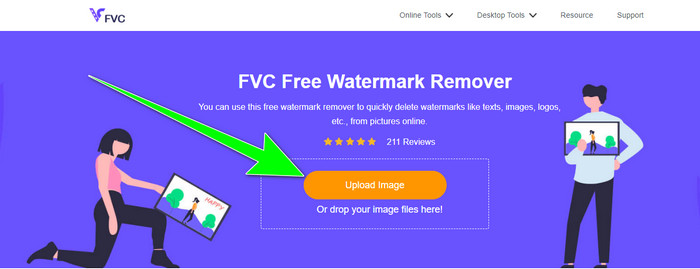
Βήμα 2: Αφού ανεβάσετε τη φωτογραφία σας, επισημάνετε τα υδατογραφήματα χρησιμοποιώντας εργαλεία αφαίρεσης υδατογραφήματος. Όπως μπορείτε να δείτε, η περιοχή υδατογραφήματος βρίσκεται στη μέση της φωτογραφίας, πράγμα που σημαίνει ότι δεν μπορείτε να χρησιμοποιήσετε το εργαλείο περικοπής. Με αυτόν τον τρόπο, θα χρησιμοποιήσουμε το εργαλείο Polygonal, ένα από τα εργαλεία αφαίρεσης υδατογραφήματος.
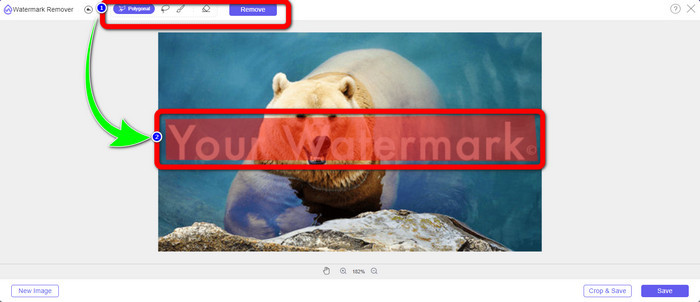
Βήμα 3: Εάν θέλετε να επιλέξετε ξανά την περιοχή επισήμανσης, χρησιμοποιήστε το Εξάλειψη κουμπί. Εάν ολοκληρώσετε την επισήμανση των υδατογραφημάτων από τη φωτογραφία σας, κάντε κλικ στο Αφαιρώ κουμπί και περιμένετε για τη διαδικασία αφαίρεσης.
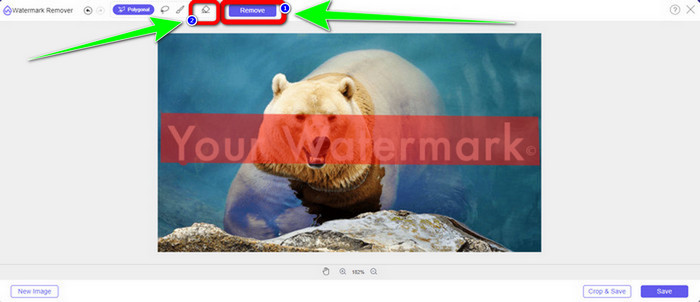
Βήμα 4: Όταν έχετε ήδη αφαιρέσει τα υδατογραφήματα, μπορείτε να κάνετε κλικ στο Σώσει κουμπί και κατεβάστε τη φωτογραφία σας στην επιφάνεια εργασίας σας.
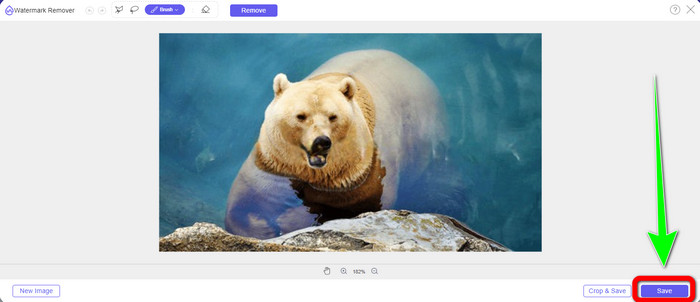
Χρησιμοποιώντας το WatermarkRemover.io
Εάν θέλετε να χρησιμοποιήσετε ένα άλλο διαδικτυακό εργαλείο για να αφαιρέστε τα υδατογραφήματα από τις εικόνες σας, μπορείς να χρησιμοποιήσεις WatermarkRemover.io. Αυτό το διαδικτυακό λογισμικό είναι σε θέση να αφαιρέσει τυχόν περιττά αντικείμενα από τις φωτογραφίες σας, όπως λογότυπα, κείμενα, γραμματόσημα και άλλα. Επίσης, μπορείτε να εξαλείψετε πολλά υδατογραφήματα από τις φωτογραφίες σας. Έχει επίσης μια απλή διεπαφή και βασικούς τρόπους κατάλληλους για νέους χρήστες. Αυτό το διαδικτυακό εργαλείο υποστηρίζει διαφορετικές μορφές εικόνας, όπως PNG, JPG, WEBP και JPEG. Ωστόσο, έχει περιορισμούς κατά τη χρήση της δωρεάν έκδοσης. Μπορείτε να ανεβάσετε μόνο έως και 50 εικόνες και έχει μόνο 25 Gb αποθηκευτικό χώρο. Πρέπει να αγοράσετε μια συνδρομή εάν θέλετε να ανεβάσετε περισσότερες εικόνες και να αποκτήσετε περισσότερο χώρο αποθήκευσης, κάτι που είναι λίγο ακριβό. Εάν θέλετε να διαγράψετε ενοχλητικά στοιχεία από τις εικόνες σας χρησιμοποιώντας το WatermarkRemover.io, ακολουθήστε τα παρακάτω απλά βήματα.
Βήμα 1: Μεταβείτε στον ιστότοπο του WatermarRemover.io. Κάντε κλικ στο Μεταφόρτωση εικόνας κουμπί για να προσθέσετε τη φωτογραφία σας με ένα υδατογράφημα που θέλετε να αφαιρέσετε.
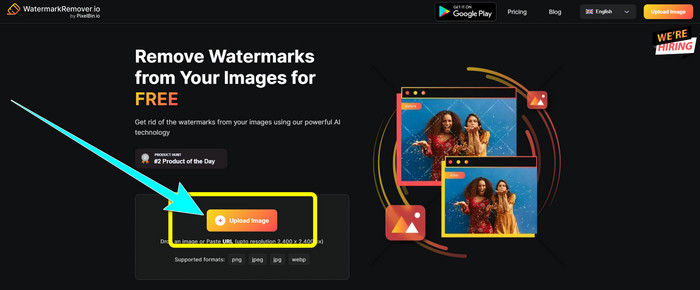
Βήμα 2: Αφού προσθέσετε τη φωτογραφία σας, θα αφαιρέσει αυτόματα τα υδατογραφήματα. Κάντε κλικ στο Λήψη εικόνας κουμπί για να αποθηκεύσετε τη φωτογραφία στην επιφάνεια εργασίας σας.
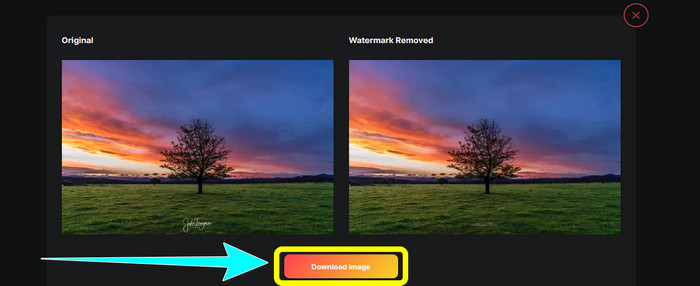
Χρήση του Apowersoft Watermark Remover Online
Apowersoft Video Watermark Remover Online είναι ένα από τα χρήσιμα εργαλεία αν ψάχνετε για μια άλλη διαδικτυακή λύση για να αφαιρέσετε τα υδατογραφήματα από τις φωτογραφίες σας. Μπορείτε απλώς να διαγράψετε υδατογραφήματα από τις φωτογραφίες σας με αυτό το διαδικτυακό εργαλείο. Επιπλέον, είναι μια απλή και φιλική προς το χρήστη εφαρμογή, καθιστώντας την κατάλληλη για αρχάριους που επιθυμούν να απαλλαγούν από τα υδατογραφήματα. Επιπλέον, η Apowersoft υπερέχει σε κάτι περισσότερο από τη διαγραφή υδατογραφημάτων από φωτογραφίες. Επιπλέον, μπορείτε να αφαιρέσετε τα υδατογραφήματα από τα βίντεό σας, κάτι που είναι αρκετά πρακτικό για τους χρήστες. Δεδομένου ότι είναι ένα διαδικτυακό πρόγραμμα, δεν χρειάζεται να το εγκαταστήσετε στον υπολογιστή σας. Το αρχείο σας θα διαγραφεί αυτόματα αφού αφαιρέσετε και αποθηκεύσετε το αποτέλεσμα, έτσι δεν χρειάζεται να ανησυχείτε για το αρχείο σας. Ωστόσο, πρέπει να έχετε γρήγορη σύνδεση στο Διαδίκτυο εάν θέλετε αυτό το εργαλείο να έχει καλή απόδοση. Επίσης, η διαδικασία αφαίρεσης διαρκεί πολύ, κάτι που είναι χρονοβόρο για τους χρήστες. Ακολουθήστε τα παρακάτω βήματα για να αφαιρέσετε υδατογραφήματα χρησιμοποιώντας το Apowersoft Online Watermark Remover.
Βήμα 1: Μεταβείτε στον ιστότοπο του Apowersoft Online Video Watermark Remover. Κάντε κλικ στο Αφαιρέστε το υδατογράφημα από την εικόνα κουμπί για να ανεβάσετε τη φωτογραφία σας με υδατογράφημα.
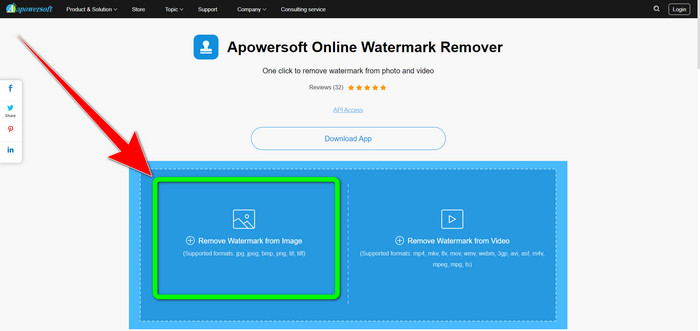
Βήμα 2: Θα δείτε ένα στοιχείο σε σχήμα τετραγώνου μετά τη μεταφόρτωση της φωτογραφίας σας. Σύρετε το για να καλύψετε τα υδατογραφήματα από την εικόνα σας.
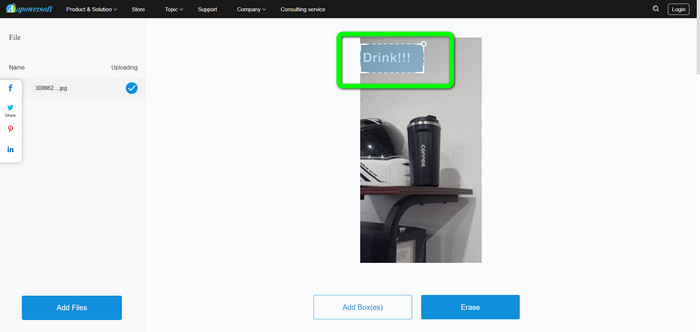
Βήμα 3: Όταν ολοκληρώσετε την κάλυψη του υδατογραφήματος, κάντε κλικ στο Εξάλειψη κουμπί για να το αφαιρέσετε. Περιμένετε τη διαδικασία αφαίρεσης και κατεβάστε την τελική σας φωτογραφία χωρίς υδατογράφημα.
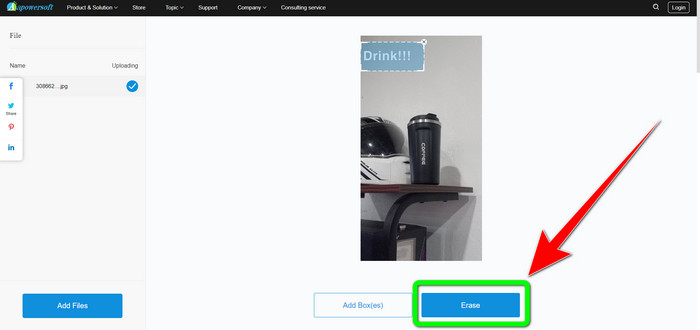
Μέρος 3: Συχνές ερωτήσεις σχετικά με την κατάργηση υδατογραφημάτων από φωτογραφίες στο Lightroom
Πώς να αφαιρέσετε ένα υδατογράφημα από την άκρη της εικόνας;
Εάν το υδατογράφημα βρίσκεται στην άκρη ή στη γωνία της εικόνας σας, μπορείτε εύκολα να το αφαιρέσετε χρησιμοποιώντας το εργαλείο περικοπής. Μπορείτε να δείτε το εργαλείο περικοπής στην επάνω γραμμή εργαλείων της φωτογραφίας σας. Αλλά αν δεν θέλετε να κόψετε κανένα μέρος της φωτογραφίας σας, μπορείτε να χρησιμοποιήσετε μια εφαρμογή αφαίρεσης υδατογραφήματος όπως FVC Free Remover Watermark. Αυτό το εργαλείο μπορεί να σας βοηθήσει να αφαιρέσετε ενοχλητικά στοιχεία από τις φωτογραφίες σας, όπως υδατογραφήματα, λογότυπα, υπογραφές και άλλα.
Τα υδατογραφήματα προστατεύονται από πνευματικά δικαιώματα;
Για πρόσθετες πληροφορίες, το ίδιο το υδατογράφημα δεν αποτελεί πνευματικό δικαίωμα. Το υδατογράφημα μπορεί να υπενθυμίζει στους ανθρώπους να μην κλέψουν τις φωτογραφίες σας, επειδή το έργο σας προστατεύεται ήδη από πνευματικά δικαιώματα τη στιγμή της δημιουργίας του.
Μπορώ να αφαιρέσω ένα υδατογράφημα από ένα στιγμιότυπο οθόνης;
Ναι μπορείς. Ένα υδατογράφημα από ένα στιγμιότυπο οθόνης μπορεί εύκολα να αφαιρεθεί χρησιμοποιώντας εργαλεία αφαίρεσης υδατογραφήματος, όπως το FVC Free Watermark Remover, το WatermarkRemover.io, το Apowersoft Online Watermark Remover, το Inpaint και άλλα.
Ποια είναι η διαφορά μεταξύ ενός λογότυπου και ενός υδατογραφήματος;
Το υδατογράφημα είναι μια πιο βελτιωμένη, ημιδιαφανής έκδοση του λογότυπου, η οποία είναι η κύρια διάκρισή τους. Συνήθως τοποθετείται πάνω από την εικόνα σας για να αποτρέψει άλλους από το να την εκμεταλλευτούν ως δική τους και συνήθως είναι μόνο μονόχρωμη, λευκή ή μαύρη.
Υπάρχει γόμα στο Lightroom;
Ναι υπάρχει. Αυτή η επιλογή μας δίνει τη δυνατότητα να διορθώσουμε και να αφαιρέσουμε πινελιές που βάψαμε άθελά μας. Χρειάζεται μόνο να κάνετε κλικ στο «Γόμα» για να το χρησιμοποιήσετε. Ακριβώς όπως θα κάνατε αν χρησιμοποιούσατε το εργαλείο βούρτσας, συνήθως, περάστε τις περιοχές που θέλετε να αφαιρέσετε.
συμπέρασμα
Αυτό το άρθρο σας δείχνει τον καλύτερο τρόπο αφαιρέστε τα υδατογραφήματα στο Lightroom κινητό. Επιπλέον, εισαγάγαμε διάφορες μεθόδους που μπορείτε να δοκιμάσετε να αφαιρέσετε τα υδατογραφήματα εκτός από τη χρήση της εφαρμογής Lightroom. Εάν προτιμάτε απλούς τρόπους για να αφαιρέσετε άμεσα τα υδατογραφήματα και τυχόν περιττά στοιχεία από τις φωτογραφίες σας, χρησιμοποιήστε FVC Free Remover Watermark.



 Video Converter Ultimate
Video Converter Ultimate Εγγραφή οθόνης
Εγγραφή οθόνης



